時間:2023-10-29 來源:互聯網 瀏覽量:
如何查看win10係統是否激活,在使用Windows 10操作係統時,我們經常需要確認係統是否已成功激活,激活係統不僅是合法使用軟件的前提,還能獲得更多的功能和更新。如何快速查看Windows 10係統是否已激活呢?下麵將介紹兩種簡單的方法,幫助您確認係統激活狀態。無論是通過係統設置還是使用命令行,您都能輕鬆地了解自己的係統是否成功激活。讓我們一起來看看這兩種方法吧!
操作方法:
1.在Windows10係統桌麵,依次點擊桌麵左下角的“開始/Windows係統/控製麵板”菜單項
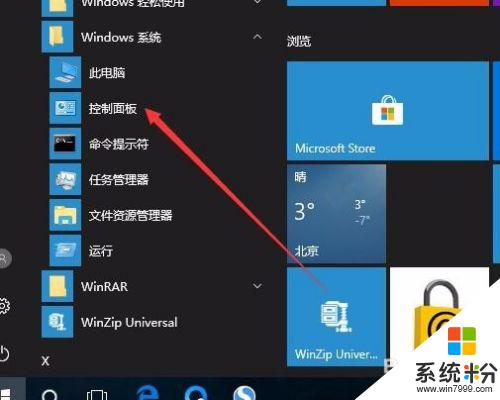
2.這時會打開Windows10係統的控製麵板窗口,點擊窗口中的“係統和安全”圖標。
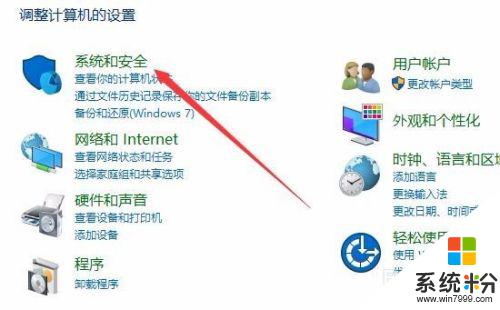
3.在打開的係統和安全窗口中,點擊右側窗口中的“係統”快捷鏈接。
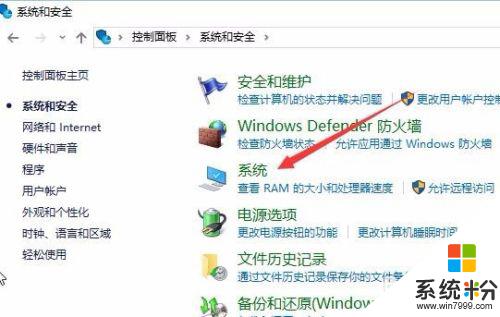
4.在打開的係統窗口中就可以看到Windows 10的係統信息了,同時在Windows 激活一欄中可以看到是否激活
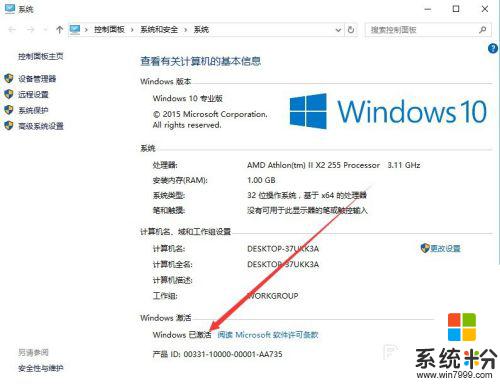
5.在上麵的界麵中隻可以看到係統是否激活了,那麼是永久激活還是有時間限製呢?下麵我們來看一下是否永久激活,右鍵點擊桌麵左下角的“Windows徽標”。然後在彈出菜單中選擇“運行”菜單項
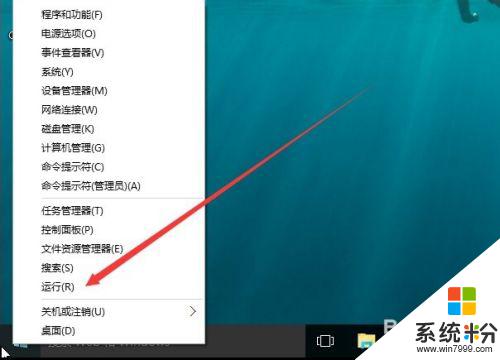
6.在打開的運行對話框中輸入slmgr.vbs -xpr命令,點擊確定按鈕
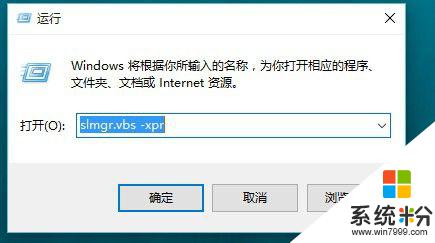
7.這是就會彈出是否永久激活的窗口,筆者的是批量激活。隻有180天的時間,如果是永久激活的話,就會在窗口中顯示永久激活的字樣
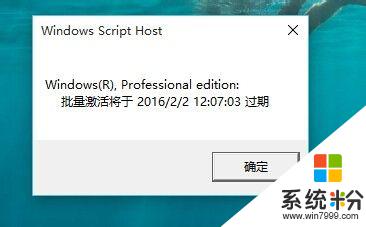
8.接下來我們看一下激活的詳細信息,在運行對話框中輸入“slmgr.vbs -dlv”,然後點擊確定按鈕
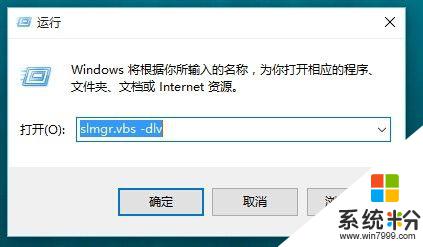
9.這時就會彈出激活的一些詳細信息,我們可以通過該窗口了解激活的詳細情況。
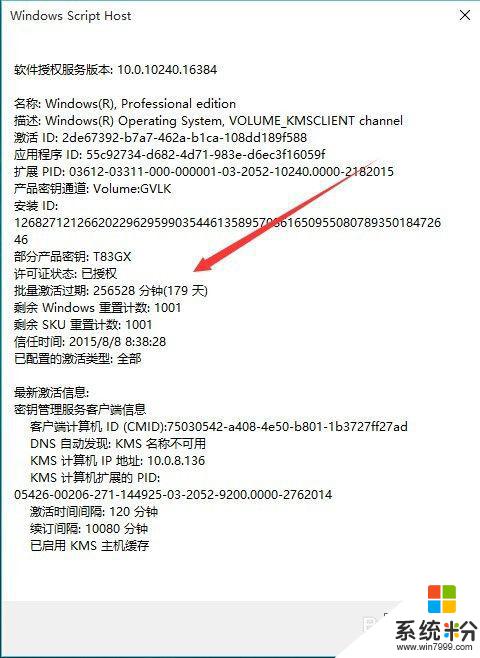
以上就是如何查看win10係統是否已激活的全部內容,如果您遇到此類問題,您可以按照小編的操作進行解決,這個過程非常簡單快速,一步到位。